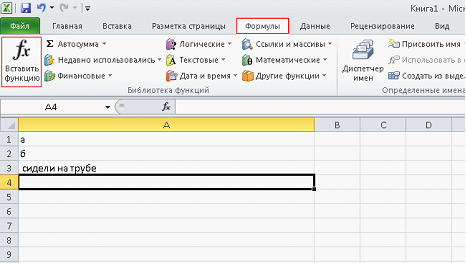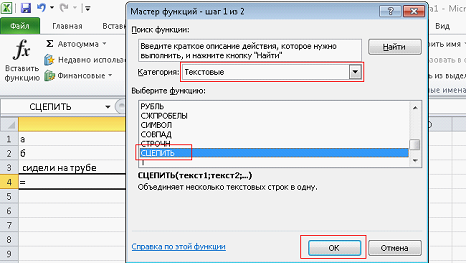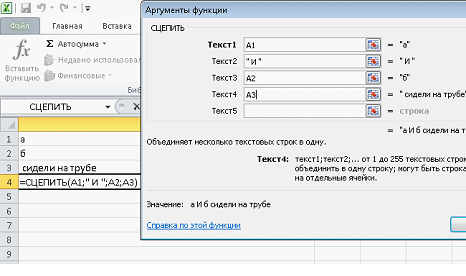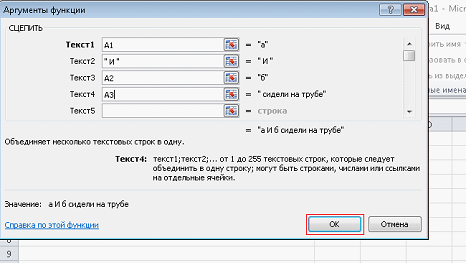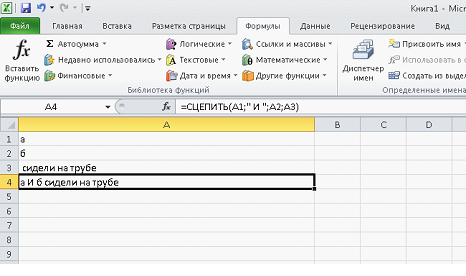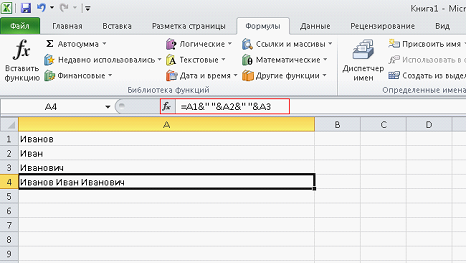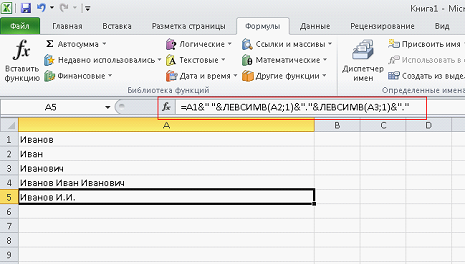Иногда возникает необходимость объединить произвольные ячейки Excel без потери содержимого. Для реализации этой задачи существует два простых и быстрых способа:
Способ №1. С помощью функции «СЦЕПИТЬ»:
На рисунке 1 приведен пример ситуации, когда нам может понадобиться объединить ячейки. Задача: собрать первые 3 ячейки столбца в четвертой ячейке. Выбираем «Формулы – Вставить функцию» (рис. 1).
Рис. 1
В мастере функций, в категории «Текстовые» находим функцию «СЦЕПИТЬ» (рис.2), нажимаем «ОК».
Рис. 2
В аргументах функции указываем, какие ячейки в каком порядке сцеплять (рис. 3).
В данном примере у нас не хватает ячейки с буквой «И» и пробелами, поэтому мы просто вписываем её в поле «Текст2» (рис.3).
Рис.3
После того, как все аргументы объявлены, нажимаем «ОК» (Рис. 4).
Видим результат (Рис.5).
Способ №2. Через Амперсанд (&)
В данном примере нам необходимо объединить три ячейки первого столбца в четвертой через пробел. Раздел «Функция» вызывать не нужно. Сразу пишем в строку функции номер ячейки, знак объединения (амперсанд), пробел в кавычках, знак объединения и так далее. И наблюдаем результат (Рис. 6).
Рис. 6
А если добавить к формуле функцию «ЛЕВСИМВ», то мы сможем делать объединение с сокращениями текста ячейки до нужного нам количества символов (рис. 7).
Так же как и в предыдущем случае, пишем номер ячейки, знак объединения, пробел в кавычках, знак объединения, функцию «ЛЕВСИМВ» (в скобках указываем номер ячейки и, через точку с запятой, количество символов, которые нам нужны, слева направо), опять ставим знак объединения и точку в кавычках, чтобы показать, что это сокращение. Результат видим в стоке 5 на рис. 7.
Рис. 7